Indholdsfortegnelse
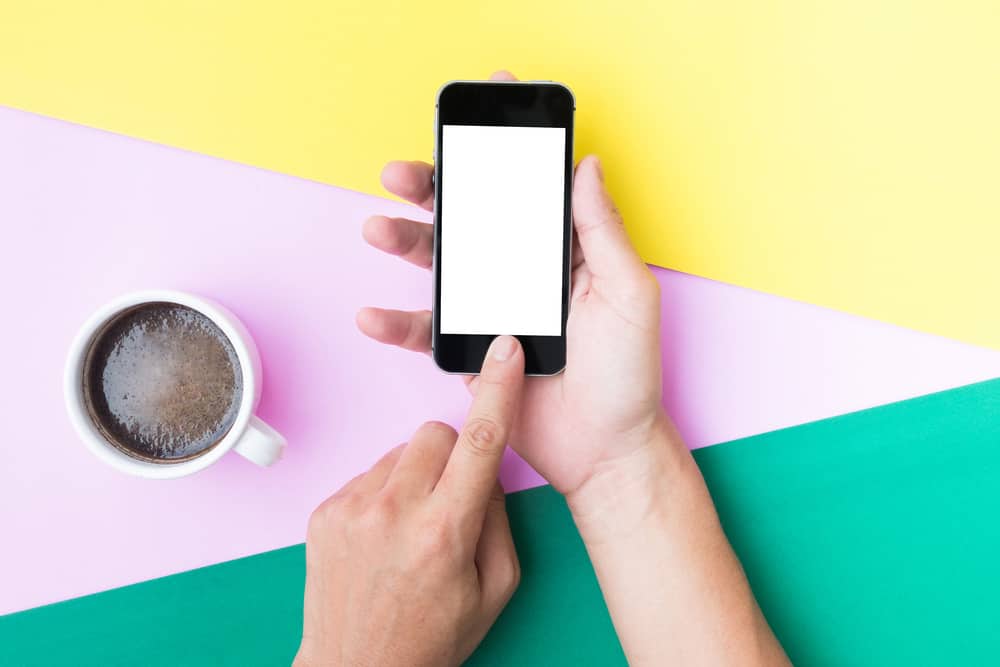
Noget af det bedste ved iPhones er deres brugervenlige og tilpasningsvenlige interface. Dens skærmminimeringsfunktion gør interfacet mere sympatisk. Den lader dig bruge din iPhone i portrættilstand med al komfort. Mange brugere har dog problemer med at minimere deres iPhone-skærm.
Hurtigt svarDu kan minimere din iPhone-skærm ved hjælp af Hjem-knap og den Face ID Men du er nødt til at aktivere "Tilgængelighed" for at minimere din iPhone-skærm. Du kan "Reachability" fra din iPhone Indstillinger med et par tryk.
Det kan dog være svært at finde indstillingerne for "Reachability", hvis du ikke er fortrolig med iPhone-indstillinger.
Denne artikel vil vise dig, hvordan du aktiverer "Reachability" på din iPhone. Vi vil også forklare, hvordan du kan bruge "Reachability" til at minimere skærmen på iPhone.
Hvad er Reachability Mode i iPhone?
Efterhånden som iPhones bliver større, er det blevet svært at nå toppen af iPhone-skærmen. Det er blevet svært at åbne kontrolpanelet eller en notifikation med én hånd. Kort sagt er det umuligt at bruge en iPhone med én hånd og udføre nogle handlinger. På grund af dette er iPhone-brugere begyndt at bruge "Tilgængelighed" .
Reachability er en af de mest værdifulde funktioner i iPhone, der eliminerer dette problem. Apple giver denne mulighed under "Tilgængelighed" Med den kan du hurtigt minimere skærmen og nemt få adgang til funktioner som kontrolpanelet med én hånd.
Enkelt sagt er det kun bruger halvdelen af skærmen for at vise indholdet, og den anden halvdel forbliver tom. Mange iPhones aktiverer også denne funktion, så man kan bruge sin smartphone med én hånd. Derudover kan du minimere skærmen ved at bruge knappen Hjem-knap og Face ID. Selv hvis din iPhone ikke har en hjemknap, kan du bruge Face ID til at gøre det samme.
Desuden kan du aktivere skærmminimering på alle iPhones, undtagen iPhones før iPhone 6 Denne funktion følger ikke med andre iPhones under iPhone 6.
Sådan aktiverer du Reachability Mode i iPhone
Sådan kan du aktivere "Reachability" for at minimere iPhone-skærmen.
Se også: Hvor gemmes cookies på Android?- Gå over til din iPhone-indstillinger.
- Rul ned, og vælg "Tilgængelighed" .
- Tryk på "Touch" under "Fysisk og monitor" sektion.
- Aktivér "Tilgængelighedstilstand" ved at klikke på knappen.
Voila, du har endelig aktiveret Reachability på din iPhone.
Dette er de enkle trin til at aktivere "Reachability" på din iPhone. Du kan nu minimere din iPhone-skærm ved hjælp af "Reachability"-funktionen. Du kan læse det næste afsnit for at se, hvordan du minimerer din iPhone-skærm.
Sådan minimerer du skærmen på iPhone
Du har nu aktiveret funktionen "Reachability" på din iPhone. Du kan nu hurtigt minimere din iPhone-skærm. Med funktionen "Reachability" kan du minimere din iPhone-skærm på to måder. Følg nedenstående afsnit for at lære det samme.
Se også: Sådan fikser du orange lys på routerenMetode #1: Minimer skærmen på iPhone ved hjælp af Face ID
Face ID er en af de første metoder til at minimere skærmen på en iPhone. For at minimere skærmen på en iPhone ved hjælp af Face ID, skal du Stryg nedad Når du har gjort det, vil du se, at skærmen er blevet minimeret.
Metode nr. 2: Minimer skærmen på iPhone ved hjælp af startknappen
Du kan også bruge hjemknappen til at minimere din iPhone-skærm. Trinene er ret ligetil. Sådan minimerer du din iPhone-skærm ved hjælp af hjemknappen, Tryk let på hjemknappen to gange .
Husk, at du ikke skal klikke på den, men blot trykke let på den. Du kommer tilbage til startskærmen, hvis du klikker på startknappen. Når du trykker let på startknappen to gange, minimeres skærmen, og halvdelen af skærmen er tom.
Sådan vender du tilbage til fuld skærm
Du kan vende tilbage til fuld skærm ved at banker på den tomme del Du kan også Tryk på en notifikation eller pil i toppen af skærmen for at få din iPhone-skærm tilbage til normal. Du kan igen følge dem, der er nævnt ovenfor, hvis du vil minimere din skærm.
Konklusion
Der er ingen tvivl om, at iPhones bliver større for hver ny lancering. Men du behøver ikke at bekymre dig, da Reachability Mode vil være at finde i alle nye iPhones. Vi bruger ofte vores iPhone med én hånd, og vi ved, hvor svært det er at udføre visse funktioner, der er tilgængelige øverst på skærmen. Heldigvis kan du minimere din iPhone-skærm og gøre det nemt.
Du kan bruge de ovennævnte metoder til at minimere din iPhone-skærm og bruge den med én hånd. Du kan enten minimere skærmen ved hjælp af hjemknappen eller Face ID. Så sådan minimerer du skærmen på en iPhone med ét tryk.
